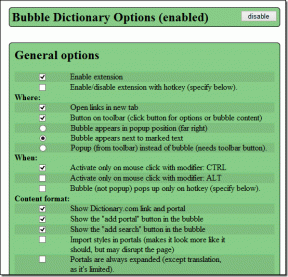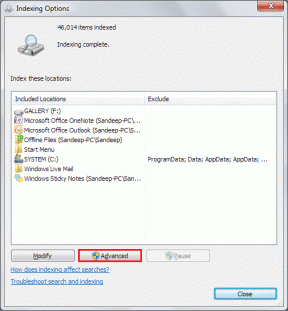7 najboljih načina da popravite vezu koja nije privatna u Chromeu
Miscelanea / / March 11, 2022
Tijekom godina, Google je ugradio bitne značajke kao što su Sigurno pregledavanje u Chromeu. U sličnom nastojanju da vas zaštiti od napadača, Chrome bi vas također mogao prekinuti u učitavanju web-stranice s pogreškom "Vaša veza nije privatna". To se obično događa kada Chrome ne uspije stvoriti SSL vezu ili ne može provjeriti autentičnost SSL certifikata.
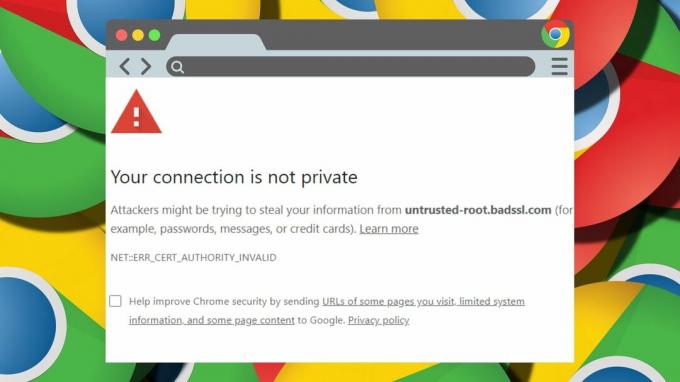
U svakom slučaju, pogreška vas sprječava da učitate web stranicu. Ovaj post navodi rješenja za ispravljanje pogreške "Vaša veza nije privatna" u Chromeu. Dakle, krenimo.
1. Isprobajte anonimni način rada
Možete započeti korištenjem Chromea u anonimni način rada za pregledavanje bez predmemorije preglednika, kolačića ili proširenja. Da biste otvorili anonimni prozor u Chromeu, kliknite na izbornik s tri točke i odaberite Novi anonimni prozor.

Slično, također možete otvoriti web-stranicu u drugom pregledniku kako biste provjerili je li problem specifičan za Chrome.
2. Prijeđite na drugu mrežu
Ako koristite Pubilc Wi-Fi u restoranu, trgovačkom centru ili zračnoj luci koji radi na HTTP protokolu umjesto HTTPS-a, Chrome bi vas mogao prekinuti pogreškom "Vaša veza nije privatna". The
HTTPS je sigurniji u odnosu na HTTP, a pogreška je znak upozorenja koji ukazuje na isto.Razmislite o prebacivanju na privatnu mrežu i pokušajte ponovno učitati web-stranicu.
3. Provjerite datum i vrijeme na računalu
Ako vaše računalo prikazuje netočan datum ili vrijeme, to može spriječiti aplikacije i preglednike da se povežu s poslužiteljem. Budući da SSL certifikati vrijede samo određeno razdoblje, za uspostavljanje sigurne veze važno je postaviti vaše računalo na točan datum i vrijeme.
Windows
Korak 1: Pritisnite tipku Windows + I da otvorite Postavke. Idite na karticu Vrijeme i jezik i otvorite postavke datuma i vremena

Korak 2: Uključite prekidače pored opcije "Automatski postavi vrijeme".

Mac
Korak 1: Kliknite na indikator vremena s desne strane trake izbornika i odaberite Otvori postavke datuma i vremena.

Korak 2: U sljedećem prozoru, pod Datum i vrijeme, označite potvrdni okvir koji glasi "Automatski postavi datum i vrijeme". Zatim pomoću padajućeg izbornika odaberite poslužitelj vremena.
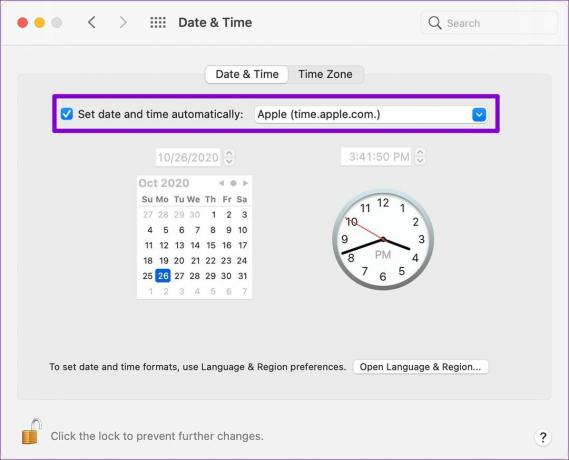
4. Izbrišite predmemoriju i kolačiće
Ako se i dalje suočavate s pogreškom unatoč prebacivanju mreže i provjeravanju sata na računalu, onda Chrome možda učitava predmemoranu verziju web-stranice.
Da biste bili sigurni da Chrome dohvaća novu kopiju web-stranica, prvo ćete to morati izbrišite postojeću predmemoriju i kolačiće iz Chromea. Evo kako.
Korak 1: Pritisnite Ctrl + Shift + Delete na Windowsima (ili Cmd + Shift + Delete na Macu) da biste pokrenuli jasnu ploču za pregledavanje.
Korak 2: Odaberite Sve vrijeme u odjeljku Vremenski raspon i označite potvrdne okvire koji glase "Kolačići i drugi podaci web-mjesta" i "Keširane slike i datoteka".
Zatim pritisnite Obriši podatke.
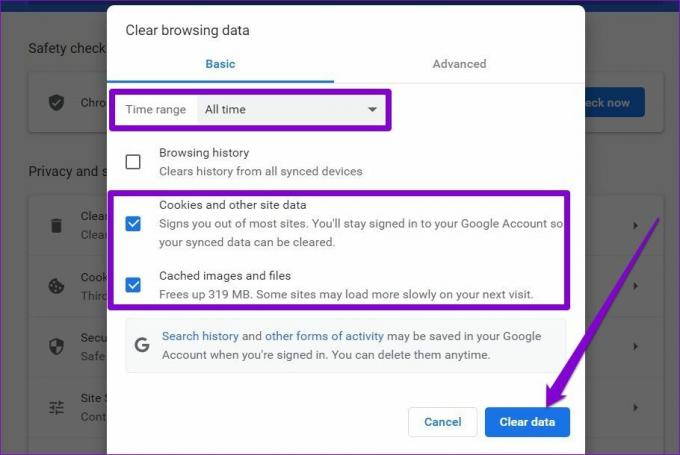
Ponovno pokrenite Chrome i pokušajte ponovno učitati web stranicu.
5. Onemogućite antivirusni program
Poput Chromea, antivirusni programi na vašem računalu također aktivno skeniraju SSL certifikate web-mjesta koje posjećujete kako bi zaštitili vaše podatke. Možete kopati kroz postavke antivirusnog programa kako biste onemogućili HTTPS skeniranje ili na trenutak isključili antivirusni program kako biste uklonili pogrešku.
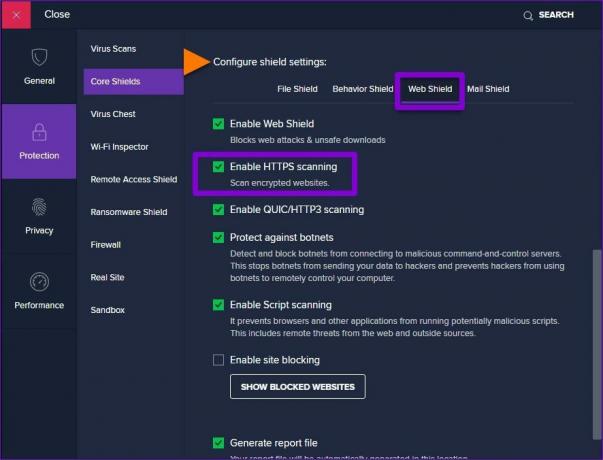
6. Onemogućite VPN
Korištenje VPN veze dodaje sloj sigurnosti preusmjeravanjem vašeg prometa preko drugog poslužitelja i maskiranjem vaših IP adresa. No, s druge strane, to također otežava Chromeu provjeru SSL certifikata, što dovodi do pogrešaka u privatnosti veze.
Onemogućite VPN i ponovno učitajte web stranicu da vidite hoće li to riješiti pogrešku.
7. Promijenite DNS postavke
Još jedan popravak koji je funkcionirao za mnoge korisnike dok je ispravljao pogrešku "Vaša veza nije privatna" je konfiguriranje Chromea za korištenje sigurnog DNS-a. Možete i pokušati. Evo kako.
Korak 1: Otvorite Chrome. Kliknite na izbornik s tri točke u gornjem desnom kutu da otvorite Postavke.

Korak 2: Idite na karticu Sigurnost i privatnost na lijevoj strani. Zatim otvorite Sigurnosne postavke.
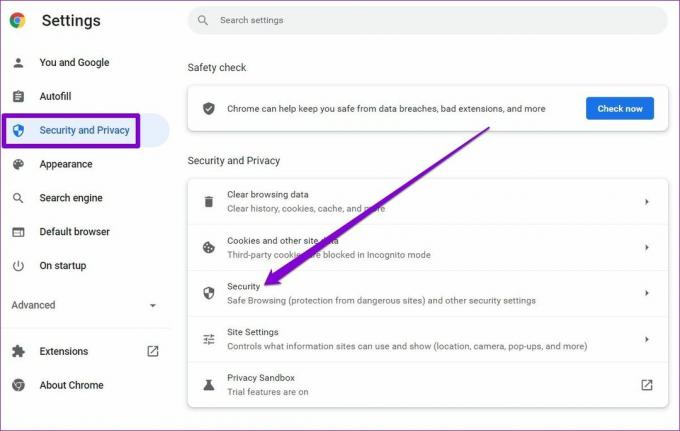
3. korak: Pomaknite se prema dolje do odjeljka Napredno i omogućite opciju "Koristi siguran DNS".

Ponovo pokrenite Chrome još jednom i pokušajte učitati web-stranicu ako problem postoji.
Sigurno se povežite
Uvjereni smo da vam je jedno od gore navedenih rješenja pomoglo da ispravite pogrešku. U nekim slučajevima, Chrome će vam također dati opciju da ipak nastavite s web-mjestom. Iako smo govorili samo o Chromeu, slične pogreške mogu se pojaviti i u drugim preglednicima kao što su Edge i Firefox. U takvim slučajevima možete upotrijebiti neka, ako ne i sva, gornja rješenja kako biste preskočili pogrešku.
Posljednje ažuriranje 3. ožujka 2022
Gornji članak može sadržavati partnerske veze koje pomažu u podršci Guiding Tech. Međutim, to ne utječe na naš urednički integritet. Sadržaj ostaje nepristran i autentičan.

Napisao
Pankil je po struci inženjer građevine koji je svoj put započeo kao pisac u EOTO.tech. Nedavno se pridružio Guiding Techu kao slobodni pisac kako bi pokrio upute, objašnjenja, vodiče za kupnju, savjete i trikove za Android, iOS, Windows i web.